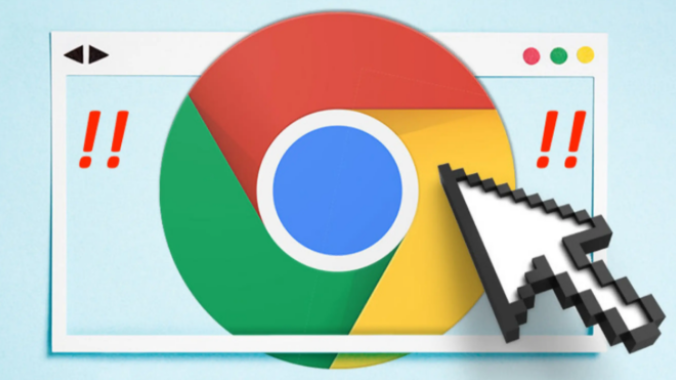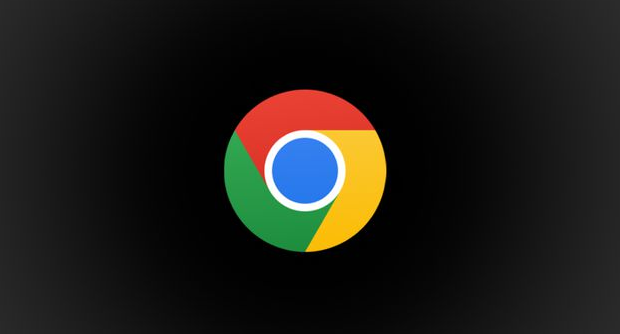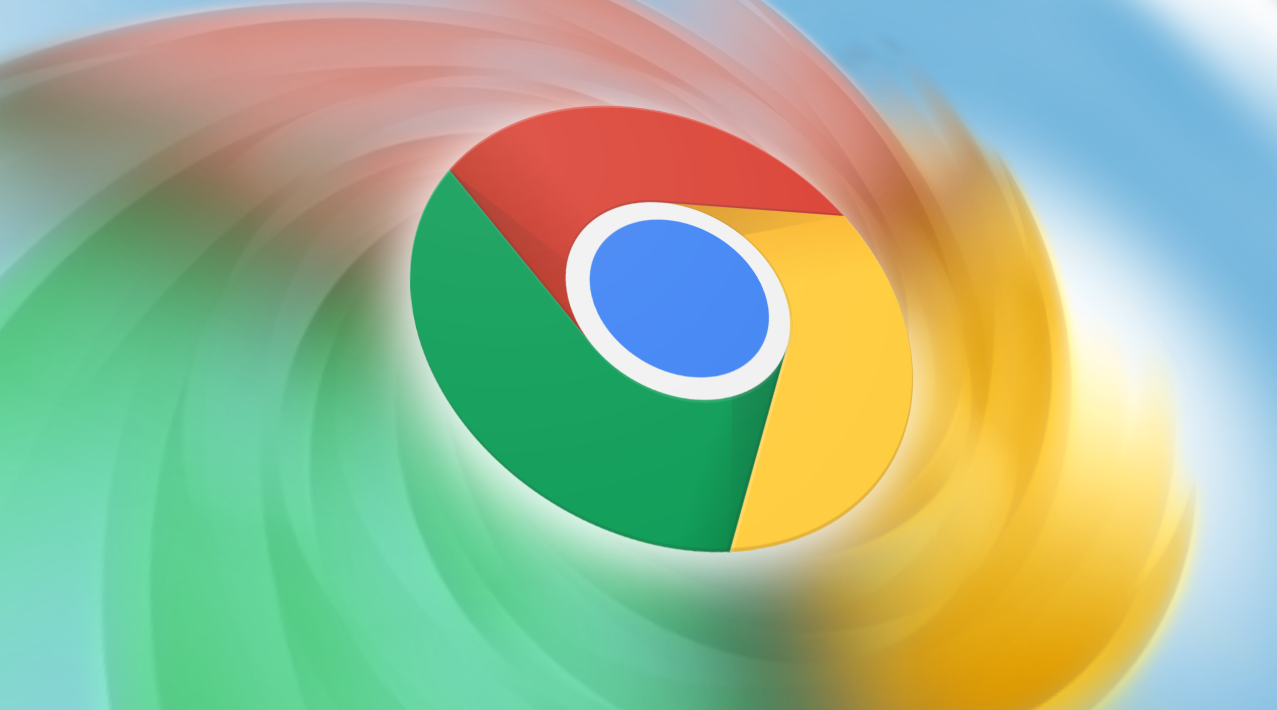
在当今数字化时代,浏览器自动化操作已成为提升工作效率、简化重复性任务的重要手段。Chrome浏览器作为全球最受欢迎的浏览器之一,其自动化操作功能尤为强大且灵活。本文将详细介绍如何在Chrome浏览器中实现自动化操作,帮助用户更高效地完成各种任务。
一、了解Chrome自动化的基础
Chrome浏览器自动化主要依赖于Selenium WebDriver这一开源工具。Selenium WebDriver允许开发者模拟用户的行为,如点击、滚动、输入等,从而实现对网页的自动化控制。此外,Chrome还提供了专门的自动化测试工具——ChromeDriver,它与Selenium WebDriver无缝集成,为Chrome浏览器的自动化操作提供了强有力的支持。
二、安装与配置ChromeDriver
1. 下载ChromeDriver:首先,访问ChromeDriver的官方网站(http://chromedriver.chromium.org/downloads),根据您的Chrome浏览器版本选择对应的ChromeDriver版本进行下载。
2. 配置环境变量:下载完成后,解压文件并记下解压路径。将该路径添加到系统的环境变量中,以便在命令行或脚本中直接调用ChromeDriver。
3. 验证安装:打开命令提示符(Windows)或终端(Mac/Linux),输入`chromedriver --version`,如果看到ChromeDriver的版本信息,则说明安装成功。
三、编写自动化脚本
以Python语言为例,使用Selenium库来编写一个简单的自动化脚本,实现自动打开网页并搜索关键词的功能。
1. 安装Selenium库:在命令行中输入`pip install selenium`,安装Selenium库。
2. 编写脚本:
python
from selenium import webdriver
import time
创建Chrome浏览器实例
browser = webdriver.Chrome(executable_path='路径/到/chromedriver')
try:
打开目标网站
browser.get('https://www.example.com')
定位搜索框并输入关键词
search_box = browser.find_element_by_name('q')
search_box.send_keys('自动化测试')
提交搜索请求
search_box.submit()
等待页面加载完成
time.sleep(5)
finally:
关闭浏览器
browser.quit()
将上述代码中的`路径/到/chromedriver`替换为您实际的ChromeDriver路径。运行脚本后,它将自动打开指定的网站,输入关键词并进行搜索。
四、高级应用与注意事项
1. 元素定位:除了通过元素名称定位外,还可以使用ID、XPath、CSS选择器等多种方式精确定位页面元素。
2. 异常处理:在实际应用中,应加入异常处理机制,以应对网络波动、元素未找到等情况。
3. 性能优化:对于大量数据或复杂操作,可以考虑使用多线程、异步编程等技术提高脚本执行效率。
4. 安全性:自动化操作可能涉及敏感信息,务必确保脚本的安全性,避免泄露个人信息或造成不必要的风险。
五、总结
通过以上步骤,我们可以轻松实现Chrome浏览器的自动化操作。无论是简单的表单填写、数据抓取,还是复杂的测试流程,Chrome自动化都能为我们提供极大的便利。希望本文能帮助您快速上手Chrome浏览器自动化操作,提升工作与学习的效率。